Corrige el error de la biblioteca de tiempo de ejecución de Microsoft Visual C ++ en Windows 10/11
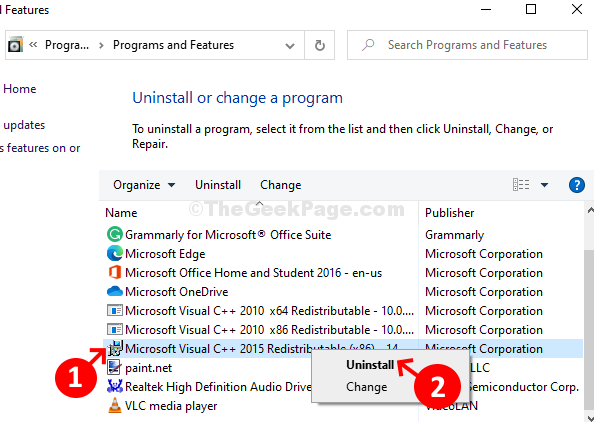
- 3963
- 334
- Claudia Baca
Microsoft sigue publicando actualizaciones para Windows 10 con bastante frecuencia, y debemos instalar las últimas actualizaciones para el sistema operativo para que sigue funcionando perfectamente. Sin embargo, los usuarios enfrentan este error bastante nuevo después de reiniciar el sistema operativo o el cierre. Muestra un mensaje que dice "Esta aplicación ha solicitado el tiempo de ejecución que lo rescate de manera inusual".
Este es un error de biblioteca de tiempo de ejecución de Microsoft Visual C ++ que generalmente aparece si se mudó recientemente a Windows 10 e instaló las últimas actualizaciones. La mejor parte es que este problema se puede solucionar y puede continuar usando su PC Windows 10, normalmente. Así es como puedes corregir el error.
Tabla de contenido
- Método 1: Cómo arreglar el error de la biblioteca de tiempo de ejecución de Microsoft Visual C ++ usando el símbolo del sistema
- Método 2: Cómo corregir el panel de control de errores "Microsoft Visual C ++ Runtime"
- Método 3: instalar todo en un descargador de tiempo de ejecución
Método 1: Cómo arreglar el error de la biblioteca de tiempo de ejecución de Microsoft Visual C ++ usando el símbolo del sistema
Paso 1: presione el Clave de Windows + x Juntos en su teclado> Seleccione Símbolo del sistema (administrador).
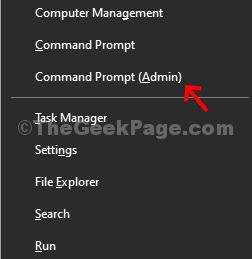
Paso 2: En el Solicitante del sistema Ventana> Ejecutar el comando de abajo> presionar Ingresar:
BCDEDIT /SET Aumeuserva 2800
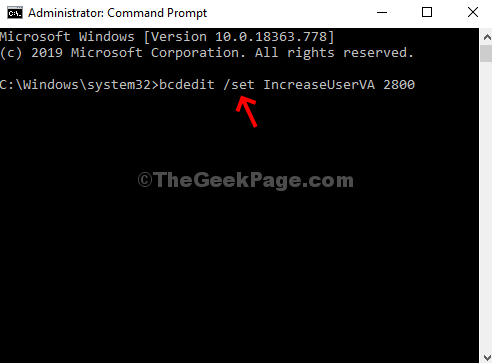
Entonces escribe Salida y golpear Ingresar. Ahora, reinicie la computadora y el error debería desaparecer. Si el problema aún persiste, intente el método 2.
Método 2: Cómo corregir el panel de control de errores "Microsoft Visual C ++ Runtime"
Paso 1: Haga clic en el Comenzar botón en su escritorio> Tipo Panel de control En el cuadro de búsqueda> Haga clic en el resultado.
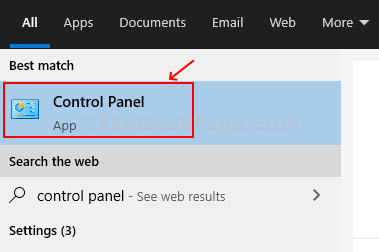
Paso 2: En el Panel de control Ventana> Seleccionar Vista de categoría> Programas > Desinstalar un programa.
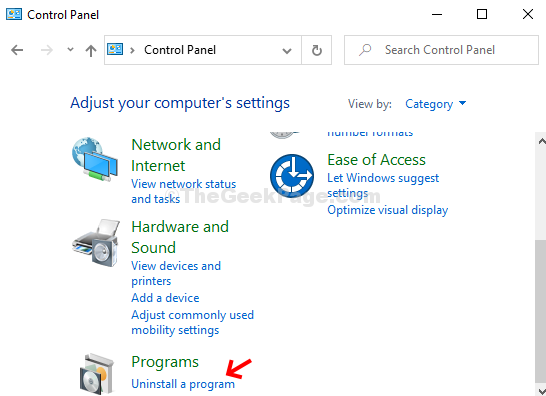
Paso 3: Busque el más reciente Microsoft Visual C Installer/S. Aquí solo tenemos uno. Haga clic derecho en él y seleccione Cambiar.
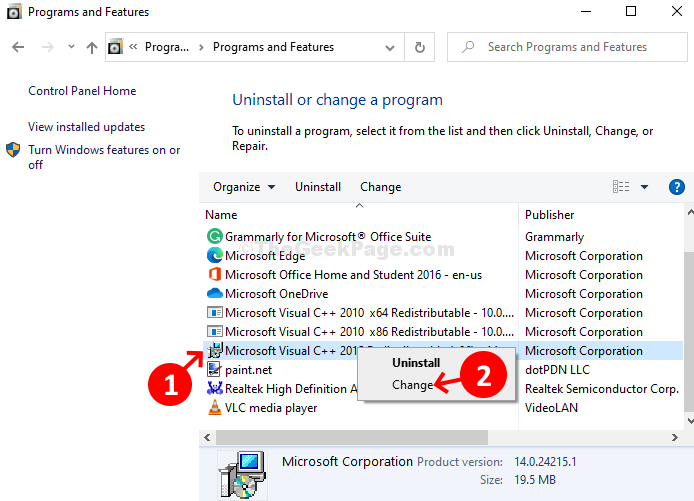
Etapa 4: En el mensaje> Haga clic en Reparar. Reparará el instalador al instante.
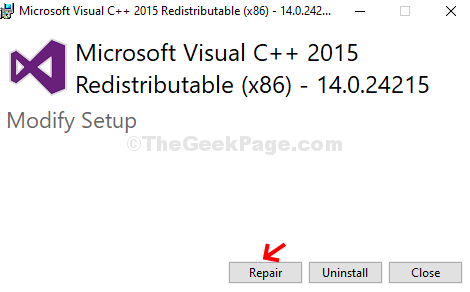
Puedes repetir el mismo paso para cualquier otro Instaladores de Microsoft Visual C también si es. Reinicie su computadora para que los cambios sean efectivos. El error debería desaparecer ahora.
Método 3: instalar todo en un descargador de tiempo de ejecución
1 - Vaya a este enlace para descargar AIO Runtime
2 - Haga clic en Akzeptieren und weiter para aceptar el aviso.
3 - Descargalo e instálelo en tu PC.
4 - Seleccione todo e instale.
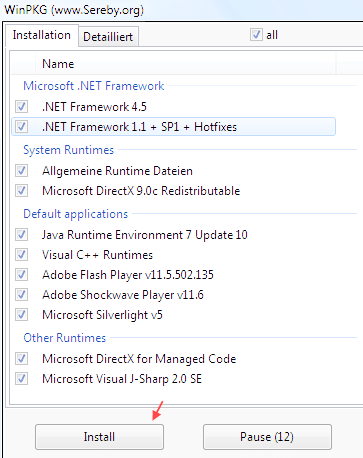
5 -Sar instalación, intente nuevamente
- « Windows 10/11 siempre muestra un problema de fecha y hora incorrectos [arreglado]
- Cómo arreglar el sonido del altavoz de la computadora portátil en Windows 10/11 »

